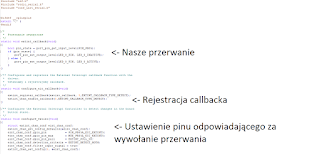Strona ta jest historią ścieżki którą przeszedłem nim dotarłem do obecnej zawodowej pozycji embedded developera. W razie propozycji albo pytań zapraszam na maila: marcinpopko@outlook.com albo Linkedina (link po prawej stronie)
niedziela, 3 kwietnia 2016
Atmel SAM L21 Xplained Pro - Wstęp - Ośla łączka
Od czterech lat tworzę cuda niewidy na mikrokontrolerach, w większości 8-bitowych AVR'ach. Jednak przychodzi taka chwila w której myślisz sobie: a może by pójść o krok dalej, poznać więcej, doświadczyć czegoś nowego? Dzięki uprzejmości firmy JM Elektronik rozpocząłem nowy rozdział w mojej książce przygód z mikrokontrolerami. Ośla łączka z zestawem Atmel SAM L21 Xplained Pro, bo od czegoś trzeba zacząć.
Zestaw ten w zamyśle ma pozwolić na poznanie wszystkich możliwości badanego procesora przed wdrożeniem go do jakiegoś potężnego projektu, czy urządzenia które będą produkowane na większą skalę. Wypuszczono jeszcze pełno modułów (jak w Arduino) pozwalających poszerzyć możliwości o BLE, WIFI, klawiaturę, dodatkowe guziki itd. itd... Jako że platforma jest mega niszowa, moja ośla łączka będzie bardziej opowieścią o tym, jak odkrywam jeszcze głębiej świat mikrokontrolerów, niźli jakimś poradnikiem dla świeżaków od deski do deski.
Na wstępie chciałbym powiedzieć: czym do diaska się różni taki mikrokontroler od poczciwej Atmegi8? Prawie dwoma dekadami postępu technologicznego. Jest więcej pamięci na program, jest więcej ramu, więcej peryferii, więcej, więcej! Daje to zdecydowanie większe pole do popisu (czy jak kto woli mniejszą konieczność na optymalizacje projektów).
Z najciekawszych dodatków w porównaniu do staruszka AVR'a znalazłem:
- 16 niezależnych przerwań zewnętrznych z (prawie) dowolnego pinu mikrokontrolera (w atmedze "ósemce" było ich aż 2)
- debugger pozwalający na żywo analizować program na działającym układzie - w przypadku avrów i ISP nie było takiej opcji
- 12 bitowy przetwornik cyfrowo-analogowy - prosta droga do stworzenia generatora przebiegów, czy odtwarzacza empetrójek bez PWMa
- wbudowany zegar RTC, na płytce testowej widać sam kwarc z bateryjką od pamięci - nie potrzeba zewnętrznego scalaka, jak w przypadku Atmegi8
- rozbudowane timery, liczniki
- obsługa USB
- nie ma o dziwo pamięci EEPROM
Co ma wspólnego "nowy" mikrokontroler ze starą Atmegą?
Nadal piszemy program, który ładujemy do pamięci flash. Nie ma żadnego systemu operacyjnego (wyjątkiem jest RTOS), nie ma żadnego dysku. Jest to mikrokontroler na wypasie, ale wciąż nie można nazwać tego komputerem płytkowym, jakim jest np. Raspberry Pi.
Tak więc jak mówi staropolskie przysłowie: "Początek z każdą platformą sprzętową od zamigania diodą rozpocznij". Producent przygotował własne IDE Atmel Studio, bazujące na Visual Studio od Microsoftu. Jako że już trochę w nim pracowałem szykując projekty w dotnecie, poczułem się trochę jak w domu. Po wpięciu płytki do komputera środowisko automatycznie mi ją wykryło, po czym dało automatycznie do wyboru opcje co by tu z nią zrobić.
Po wyborze przykładowego programu z listy, odpala nam się projekt tak jak w Visualu. Możemy działać.
Warto tu wspomnieć kilka słów o ASF, czyli frameworku od Atmela. Jest to zestaw gotowych bibliotek, szmerów bajerów umożliwiających odpalenie znacznie znacznie więcej przy użyciu jednej linijki.
Przykładowa inicjalizacja pinu. Generujemy strukturę do której wpisujemy standardowe dane, po czym zmieniając jej kolejne elementy tworzymy wzór dla funkcji uruchamiającej pin w mikrokontorlerze.
struct port_config pin;
port_get_config_defaults(&pin);
pin.direction = PORT_PIN_DIR_OUTPUT;
port_pin_set_config(PIN_PA10, &pin);
Program od migania diodą przedstawia się następująco, jest parę różnic w stosunku do avrgcc, jednak nie ma zbyt dużej filozofii.
int main(void)
{
system_init();
delay_init();
struct port_config pin;
port_get_config_defaults(&pin);
pin.direction = PORT_PIN_DIR_OUTPUT;
port_pin_set_config(LED0_PIN, &pin);
port_pin_set_output_level(LED0_PIN, LED0_INACTIVE);
while (true) {
port_pin_toggle_output_level(LED0_PIN);
delay_s(1);
}
}
Trochę bardziej zaawansowany program z przerwaniem zewnętrznym. Możemy przypisać takowych 16 do prawie każdego pinu i są one wywoływane spoza pętli main, podobnie jak w przypadku avrów. Program jest deko dłuższy i wrzucam go w postaci screenów (klik aby powiększyć). Program robi tyle, że po wciśnięciu przycisku PB05 wywoływane jest przerwanie w którym badany jest stan tego przycisku. Dodatkowo miga sobie w pętli głównej druga dioda. Wiem, program nie należy do najmądrzejszych, ale wystarczyło mi to do nauczenia się działania całego mechanizmu.
Cóż mogę powiedzieć po pierwszych godzinach z Atmel SAM L21 Xplained Pro? Całkiem zaawansowana płytka, nada się na jakiś odważny złożony projekt (ciągle mi chodzi po głowie generator przebiegów elektrycznych). Temat ogólnie jest godny dalszego rozwinięcia i będę nad nim w dalszym ciągu pracował.
piątek, 26 lutego 2016
Rasperry Pi - stan komputerka na wyświetlaczu OLED SSD1306
Od dłuższego czasu zastanawiałem się nad adaptacją dość małego wyświetlacza OLED. W technologie ubieralne na pewno się udawać nie będę, a sam wyświetlacz do automatyki średnio się nada. Postanowiłem wykorzystać go do równie małego Raspberry Pi Zero, tworząc z jego użyciem swoistą "deskę rozdzielczą" tego komputerka. Pomysł jest w fazie rozbudowy, ale już wygląda na tyle fajnie, że postanowiłem się nim podzielić. Wyświetla trzy wartości: zajętość CPU, ramu i obecny adres IP w sieci lokalnej.
Co należy zrobić aby odpalić wspomniany wyświetlacz? Zakładam że posiadasz Raspberry Pi w wersji B1, B+1 albo Zero. W pierwszej trzeba uruchomić moduł I2C. Postępujemy zgodnie z poradnikiem na stronie: https://learn.adafruit.com/adafruits-raspberry-pi-lesson-4-gpio-setup/configuring-i2c
Dogrywamy biblioteki od GPIO, grafik w pythonie jak i samych sterowników od SSD1306. Wystarczy wklepać komenda po komendzie poniższy zestaw:
sudo apt-get update
sudo apt-get install build-essential python-dev python-pip
sudo pip install RPi.GPIO
sudo apt-get install python-imaging python-smbus
sudo apt-get install git
git clone https://github.com/adafruit/Adafruit_Python_SSD1306.git
cd Adafruit_Python_SSD1306
sudo python setup.py install
sudo pip install psutil
Pobieramy moją paczkę ze skryptem: http://1drv.ms/1T02KuB, rozpakowujemy ją do /home/pi/ Podpinamy nasz wyświetlacz zgodnie ze schematem, filozofii co prawda nie ma, ale zamieszczam dodatkowo pinout maliny. Trzeci dotyczy również RPi Zero, są to dokładnie te same piny.
OLED LCD <-> Raspberry Pi
SDA <-> SDA1 (pin nr.3)
SCL <-> SCL1 (pin nr.5)
VCC <-> 5V (pin nr. 2 lub 4)
GND <-> GND (tu mamy do wyboru do koloru: 6,9,14,20,25,34,39)
Skrypt uruchomiamy komendą: sudo python oled.py Jeśli wszystko jest w porządku, na wyświetlaczu powinien pojawić się stan jak na moim pierwszym zdjęciu.
No fajnie, ale co zrobić żeby nie odpalać tego ręcznie za każdym razem po uruchomieniu Maliny?
 | |
| Tak to powinno wyglądać |
Jest też i na to patent. Otwieramy na RPi plik komendą: sudo nano /etc/rc.local. Przed ostatnią linijką dodajemy polecenie wywołania skryptu, z kompletnym adresem gdzie się znajduje oraz znakiem & na końcu. Przyciskając CTLR+O wywołujemy zapis pliku, dajemy enter, potem wychodzimy z notatnika CTRL+X. Po uruchomieniu ponownie, skrypt powinien ruszyć już automatycznie.
W razie problemów zapraszam do kontaktu, służę pomocą :)
Pozdrawiam,
Marcin
Źródła, z których bezczelnie ściągałem na potrzeby tego artykułu:
https://learn.adafruit.com Pozdrawiam,
Marcin
Źródła, z których bezczelnie ściągałem na potrzeby tego artykułu:
http://raspi.tv
poniedziałek, 22 lutego 2016
Raspberry Pi Python - programowanie w przeglądarce dzięki Adafruit webIDE
Każdy kto programował w Pythonie na Raspberry Pi, zastanawiał się dlaczego działa to tak nieintuicyjnie. No bo niby jak to ugryźć? Na wariata przez konsole dziubać? Czy może otworzyć sesję VNC i klikać z poziomu wirtualnego pulpitu? Ani jedno ani drugie rozwiązanie nie należą do mega wygodnych opcji. Na szczęście Adafruit przygotowało dość fajne miniśrodowisko programistyczne działające z przeglądarki - Adafruit webIDE.
Nie jest to jakieś wielki odkrycie, ponieważ dodatek ten już ma co nieco czasu, ale warto zwrócić na nie uwagę. Wszystko instaluje się jedną komendą poprzez ssh, do pracy wymaga również konta na bitbucket (taki odpowiednik githuba). Obsługa jest prosta, tworzymy projekt, tworzymy plik ze skryptem, odpalamy go potem w konsoli jednym klikiem z przeglądarki.
webIDE posiada również planowy wywoływacz skryptów, który odpala skrypt w wybranych ramach czasowych. Możliwości tego miniśrodowiska są dość spore, do tego nie musimy nic wgrywać do stronie naszego peceta - jak dla mnie bomba. Cóż więcej dodawać, bierzcie i kodujcie :)
Szerszy opis instalacji znajdziecie na stronie Adafruit: https://learn.adafruit.com/webide/installation, jednak podpowiem, że sprowadza się ona do wklepania poniższej komendy w konsoli:
curl https://raw.githubusercontent.com/adafruit/Adafruit-WebIDE/alpha/scripts/install.sh | sudo sh
Jeśli okaże się że macie zajęty domyślny port 80 (np. zainstalowany apache), instalator przerzuci webIDE na inny port (w moim przypadku był to 8090).
Dzięki za uwagę!
P.S. Zbieram powoli siły po operacji, z dnia na dzień jest coraz lepiej. Dzięki za życzenia zdrówka na fanpage'u, dzięki za wsparcie :) Napędza mnie to mega do dalszego działania. I'm back!
Subskrybuj:
Posty (Atom)